Atpažinkite dainą naudodami „Mac“ programą „Shazam“ ar funkciją „Shazam Music Recognition“
Naudodami „macOS“ programą „Shazam“ ar funkciją „Shazam Music Recognition“ srityje „Control Center“, dainą galite atpažinti iš „Mac“ meniu juostos. Taip pat galite įjungti „Auto Shazam“ arba naudoti „Siri“, kad atpažintumėte dainą.

Jei norite įsitikinti, kad „Mac“ įrenginyje pasirinkti geriausi „Shazam“ nustatymai, žr. temą Prieš naudojant programą „Shazam“.
Atpažinkite dainą „Mac“ programoje „Shazam“
Jei to dar nepadarėte, „Mac“ įrenginyje įdiekite programą „Shazam“
 .
.„Shazam“ piktograma įtraukiama į „Mac“ kompiuterio meniu juostą.
Kai netoliese (ar per „Mac“ garsiakalbius) girdite muziką, atidarykite programą „Shazam“, meniu juostoje spustelėkite „Shazam“ piktogramą
 , tada spustelėkite
, tada spustelėkite  .
.Daina atpažįstama ir įtraukiama į atpažintų dainų sąrašą po meniu juostos piktograma.
Pastaba. Dainos, atpažintos naudojant „Mac“ programą „Shazam“, nėra išsaugomos programoje „Shazam“.
Jei dainą nenorite atidaryti programoje „Apple Music“, spustelėkite
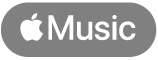 .
.Pasirinktinai meniu juostoje spustelėkite „Shazam“ piktogramą
 , spustelėkite
, spustelėkite  šalia dainos pavadinimo, tada pasirinkite parinktį iš sparčiųjų komandų meniu.
šalia dainos pavadinimo, tada pasirinkite parinktį iš sparčiųjų komandų meniu.„View on shazam.com“: takelio ekranas atidaromas „Shazam“ svetainėje naudojant naršyklę – ten galite prisijungti prie „Apple Music“ ir leisti visą dainą, peržiūrėti muzikos vaizdo įrašą, žodžius, sužinoti informaciją apie būsimus koncertus ir kt. Žr. temą Sužinokite apie koncertus programoje „Shazam“.
„Listen on Apple Music“: daina ar albumas atidaromas „Apple Music“ kataloge. (Jei norite klausytis visos dainos, turite būti užsiprenumeravę „Apple Music“. Žr. „Apple“ pagalbos straipsnį: „Apple Music“ prenumerata.)
„Delete“: daina pašalinama iš atpažintų dainų sąrašo.
Patarimas. Norėdami įjungti „Auto Shazam“, dukart spustelėkite mygtuką „Shazam“
 atpažintų dainų sąrašo viršuje. Norėdami „Auto Shazam“ išjungti, darkart spustelėkite
atpažintų dainų sąrašo viršuje. Norėdami „Auto Shazam“ išjungti, darkart spustelėkite  .
.
„Mac“ programos „Shazam“ nustatymų modifikavimas
Galite keisti programos „Shazam“ nustatymus ir įjungti ar išjungti dainų atpažinimą vienu spustelėjimu, sukurti dainų atpažinimo klaviatūros spartųjį klavišą, keisti garso įvestį ir kt.
Atidarykite „Mac“ programą „Shazam“
 , meniu juostoje spustelėkite „Shazam“ piktogramą
, meniu juostoje spustelėkite „Shazam“ piktogramą  , spustelėkite
, spustelėkite  , pasirinkite „Preferences“, tada pasirinkite norimus nustatymus.
, pasirinkite „Preferences“, tada pasirinkite norimus nustatymus. Jei programos „Shazam“ nustatymuose įjungta funkcija „One-click Shazaming“, lango viršuje spustelėkite
 norėdami parodyti mygtuką „Settings“
norėdami parodyti mygtuką „Settings“  .
.
Atpažinkite dainą naudodami „Mac“ sritį „Control Center“
Norėdami dainas išsaugoti programoje „Shazam“, įsitikinkite, kad tinkamai sukonfigūravote „iCloud“ ir programos „Shazam“ nustatymus.
„Mac“ įrenginyje įtraukite funkciją „Shazam Music Recognition“ į „Control Center“.
Kai netoliese (ar per „Mac“ garsiakalbius) girdite muziką, meniu juostoje spustelėkite
 , spustelėkite „Music Recognition“, tada dar kartą spustelėkite „Music Recognition“.
, spustelėkite „Music Recognition“, tada dar kartą spustelėkite „Music Recognition“.Pastaba. Jei „Mac“ įrenginyje įdiegta programa „Shazam“, meniu juostoje laikinai pasirodo antra „Shazam“ piktograma, kol funkcija „Shazam Music Recognition“ atpažįsta dainą.
Atpažinta daina rodoma sąraše ir išsaugoma programoje „Shazam“. Be to, darbalaukyje pasirodo pranešimas.
Pasirinktinai dainų sąraše galite atlikti vieną iš toliau nurodytų veiksmų.
Atidarykite dainą svetainėje shazam.com: spustelėkite dainos pavadinimą.
Atidarykite dainą naudodami „Apple Music“: perkelkite žymeklį virš dainos, tada spustelėkite
 .
.Ištrinkite atpažintą dainą: perkelkite žymeklį virš dainos, spustelėkite
 , tada spustelėkite „Delete Song“.
, tada spustelėkite „Delete Song“.
Dainos atpažinimas naudojant „Siri" „Mac“ kompiuteryje
„Mac“ įrenginyje dainą taip pat galite atpažinti naudodami „Siri“.
Norėdami dainas išsaugoti programoje „Shazam“, įsitikinkite, kad tinkamai sukonfigūravote „iCloud“ ir programos „Shazam“ nustatymus „iOS“ ar „iPadOS“ įrenginyje.
Įsitikinkite, kad nustatėte „Siri“.
Kai netoliese girdite muziką, galite atlikti bet kurį iš toliau nurodytų veiksmų.
Paklauskite „Siri“ ko nors panašaus į „What’s playing?“ ar „What song is this?“
Meniu juostoje spustelėkite mygtuką „Siri“
 , tada paklauskite „Siri“ ko nors panašaus į „What’s playing?“ ar „What song is this?“
, tada paklauskite „Siri“ ko nors panašaus į „What’s playing?“ ar „What song is this?“„Siri“ įvardija ir parodo atpažintą dainą ir ji išsaugoma programos „Shazam“ skiltyje „My Music“.